Anmeldung bei Fortnite nicht möglich – So beheben Sie das Problem schnell und einfach
Veröffentlicht: 2021-08-18Sie können sich nicht bei Fortnite anmelden? Keine Sorge, der Artikel hebt zahlreiche Taktiken hervor, die Ihnen helfen können, diese Unannehmlichkeiten zu beheben. Lesen Sie den gesamten Artikel für weitere Informationen!
Fortnite ist ein Free-to-Play-Battle-Royale-Survival-Spiel mit verschiedenen Spielmodi für jeden Spielertyp da draußen. Fortnite ist bekannt für seinen 100-Spieler-Battle-Royale-Spielmodus. Abgesehen davon, dass Fortnite selbst ein großer Name ist, hat es auch seine eigenen Probleme, wie z.
Heutzutage berichten viele Fortnite-Spieler, dass sie sich nicht beim Fortnite-Spiel anmelden können. Der betroffene Spieler gab an, dass der Fehler „Anmeldung fehlgeschlagen“ auftritt, wenn er den Launcher aufruft und versucht, sich bei Fortnite anzumelden. Der Fehler „Fortnite-Anmeldung fehlgeschlagen“ tritt aufgrund eines veralteten Spiel-Patches, falsch konfigurierter Netzwerkeinstellungen, veralteter Netzwerktreiber, beschädigter Systemdateien und vielem mehr auf. Nun, was auch immer der Grund ist, die gute Nachricht ist, dass das Problem einfach und schnell behoben werden kann. Nachfolgend haben wir die zahlreichen effektiven Strategien zur Behebung dieses lästigen Problems aufgelistet.
Bevor wir jedoch mit der Diskussion der Tipps zur Fehlerbehebung beginnen, um das Problem „Epic Games-Anmeldung fehlgeschlagen“ zu beheben, vergewissern Sie sich, dass Ihr System über 4 CPU-Kerne gemäß den erforderlichen Spezifikationen des Spiels verfügt, da Sie sonst beim Spielen des Spiels auf Probleme stoßen können.
Darüber hinaus sollten Sie die Server immer überprüfen, um sicherzustellen, dass sie ordnungsgemäß ausgeführt werden oder nicht. Um den Status des Servers zu überprüfen, können Sie den Twitter-Account von Fortnite oder das offizielle Status-Center besuchen. Wenn alle diese Punkte überprüft wurden, starten Sie Ihren PC sowie Router / Modem neu und melden Sie sich beim Fortnite-Spiel an. Wenn dies bei Ihnen nicht funktioniert, machen Sie sich keine Sorgen, probieren Sie die unten aufgeführten Lösungen aus.
Die meisten praktikablen und einfach zu behebenden Lösungen können sich nicht bei Fortnite anmelden
In diesem Artikel haben wir ein paar Lösungen zusammengestellt, die dieses Problem für viele Fortnite-Spieler behoben haben und auch Ihnen helfen können. Sie müssen jedoch nicht alle ausprobieren, gehen Sie einfach durch jeden, bis Sie den finden, der das Problem mit der fehlgeschlagenen Fortnite-Anmeldung beheben kann. Lesen wir sie nun unten:
Lösung 1: Laden Sie den neuesten Spiel-Patch herunter und installieren Sie ihn
Heutzutage stellen viele Fortnite-Spieler eine Frage: „Warum kann ich mich nicht bei Fortnite anmelden?“. Ist es nicht so? Sie können sich aufgrund des veralteten Spiel-Patches nicht bei Fortnite anmelden. Die Entwickler von Fortnite veröffentlichen ständig die neuesten und robusten Spiel-Patches, um ihre Plattform zu stärken.
Diese Patches verbessern die Spielmodule und Bugs. Wenn Sie also nicht die neuesten Spiel-Patches auf Ihrem Computer installiert haben, können beim Spielen des Spiels Probleme auftreten. Wenn Sie also Fortnite über den Epic Games Launcher starten, installieren Sie die neuesten Spielpatches mit den unten angegebenen einfachen Methoden:
Schritt 1: Starten Sie den Epic Games Launcher .
Schritt 2: Klicken Sie dann im linken Bereich auf die Bibliothek .
Schritt 3: Klicken Sie danach im rechten Bereich des Fensters auf das Zahnradsymbol .
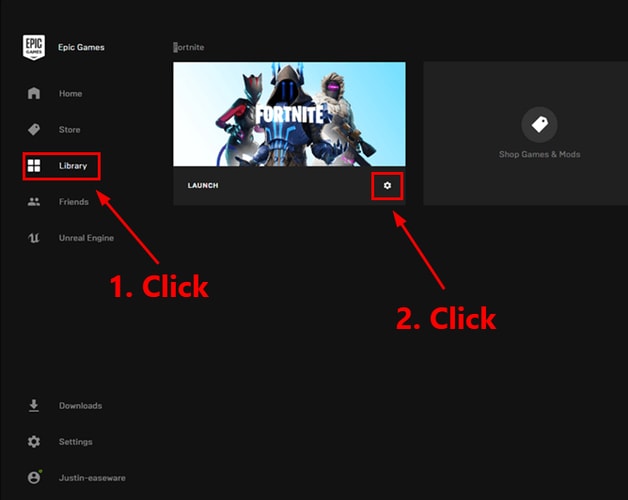
Schritt 4: Als nächstes sehen Sie eine Umschaltfläche neben Auto Update , schalten Sie sie ein.
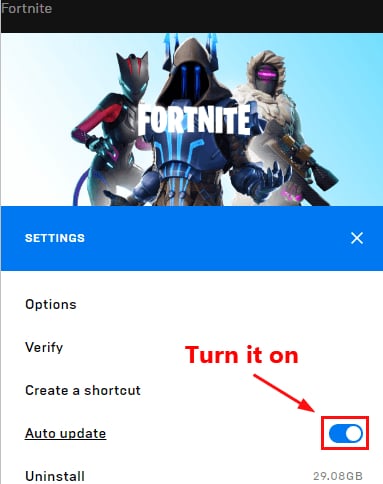
Schritt 5: Starten Sie zuletzt den Epic Games Launcher erneut.
Jetzt findet Epic Games Launcher automatisch die verfügbaren Patches. Später wird die Plattform die Patches auch selbst herunterladen und installieren. Versuchen Sie anschließend, auf Fortnite zuzugreifen, um zu überprüfen, ob die Fortnite-Anmeldung fehlgeschlagen ist. Wenn nicht, versuchen Sie es mit einem anderen Fix.
Lösung 2: Starten Sie Ihr Netzwerk neu
Der Neustart des Netzwerks sollte als eine der effektivsten Methoden zur Behebung der Probleme angesehen werden. Dies belebt Ihr Netzwerk und erhöht die Geschwindigkeit der Internetverbindung. Vielleicht hilft es Ihnen, dieses Problem zu lösen. Befolgen Sie die unten geteilten Schritte:
Schritt 1: Trennen Sie Ihren WLAN-Router oder Ihr Modem für eine Minute von der Stromversorgung.
Schritt 2: Schließen Sie dann Ihre Netzwerkgeräte wieder an und warten Sie eine Weile, bis die Anzeigesignale wieder ihren ursprünglichen Status aufweisen.
Schritt 3: Starten Sie jetzt Ihren Computer neu und versuchen Sie, Fortnite zu öffnen.
Danach können Sie sich immer noch nicht bei Fortnite anmelden, dann machen Sie sich keine Sorgen, fahren Sie einfach mit der nächsten Lösung fort.
Lösung 3: Überprüfen Sie Ihre Internetverbindung
Wenn Sie sich auch nach einem Neustart des Netzwerks immer noch nicht beim Fortnite-Spiel anmelden können, sollten Sie die Geschwindigkeit Ihrer Internetverbindung testen. Es mag zu gewöhnlich klingen, aber manchmal löst es dieses Problem. Führen Sie dazu die folgenden Schritte aus:
Schritt 1: Gehen Sie zur offiziellen Website von SpeedTest .
Schritt 2: Klicken Sie auf GO , um mit dem Testen zu beginnen.
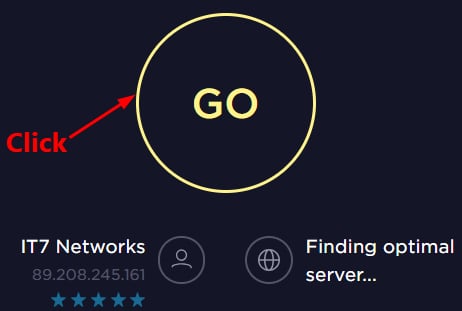
Schritt 3: Warten Sie, bis die Testergebnisse auf Ihrem Bildschirm angezeigt werden.
Wenn Sie nun bemerken, dass das Testergebnis langsamer als normal ist, sollten Sie sich an Ihren ISP (Internet Service Provider) wenden, um weitere Hilfe zu erhalten. Und falls das Testergebnis normal ist, fahren Sie mit der nächsten Lösung fort.
Lesen Sie auch: So testen Sie die genaue Internetgeschwindigkeit | Überprüfen Sie, wie schnell Ihr Internet ist
Lösung 4: Versuchen Sie, Winsock-Daten zurückzusetzen
Fortnite meldet sich immer noch nicht an? Keine Sorge, durch Zurücksetzen der Winsock-Daten können Sie sich möglicherweise anmelden. Winsock ist ein Standardprogramm und eine Standardschnittstelle im Windows-Betriebssystem, die bestimmt, wie Netzwerksoftware in Windows auf die Netzwerkdienste zugreift. Hier sind die Schritte dazu:
Schritt 1: Geben Sie im Suchfeld von Windows Eingabeaufforderung ein und klicken Sie mit der rechten Maustaste darauf, um Als Administrator ausführen auszuwählen.
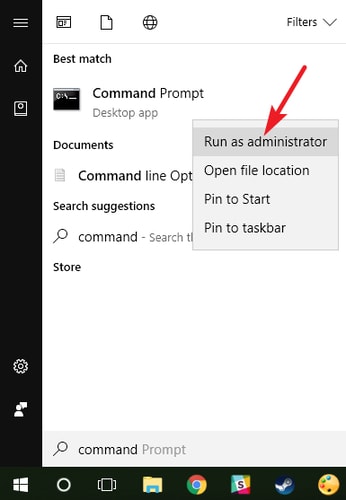
Schritt 2: Dann erscheint ein Bestätigungsfeld und klickt auf JA , um fortzufahren.
Schritt 3: Geben Sie nun im Eingabeaufforderungsfenster den folgenden Befehl ein und drücken Sie die Eingabetaste auf Ihrer Tastatur.
netsh winsock zurückgesetzt


Schritt 4: Zuletzt starten Sie Ihren Computer neu, um die Reset-Funktion abzuschließen.
Versuchen Sie danach, Fortnite zu starten, und prüfen Sie, ob das Problem „Ich kann mich nicht bei Fortnite anmelden“ behoben ist. Wenn es fortbesteht, versuchen Sie es leider mit einer anderen Methode.
Lesen Sie auch: So aktualisieren Sie Grafiktreiber in Windows 10 {Einfache Anleitung}
Lösung 5: Aktualisieren Sie Ihren Netzwerktreiber
Hauptsächlich sind veraltete Netzwerktreiber für alle möglichen Spielprobleme verantwortlich. Also, nur für den Fall, wenn Ihre Netzwerktreiber veraltet sind oder fehlen, kann es passieren, dass bei der Fortnite-Anmeldung ein Fehler auftritt. Um dieses Problem zu beseitigen, sollten Sie daher von Zeit zu Zeit Ihren Netzwerktreiber aktualisieren. Es gibt zwei Möglichkeiten, Treiber zu aktualisieren, dh manuell oder automatisch.
Manuelle Treiberaktualisierung: Wenn Sie über gute technische Kenntnisse speziell zu den Treibern verfügen, können Sie die offizielle Website des PC-Herstellers besuchen, um den Netzwerktreiber herunterzuladen und zu installieren. Denken Sie jedoch daran, dass dies zeitaufwändig und etwas kompliziert sein kann.
Automatische Treiberaktualisierung: Wenn es darum geht, viel Zeit zu sparen, versuchen Benutzer Bit Driver Updater, um die veralteten Treiber automatisch zu aktualisieren. Es ist die beste Treiberaktualisierungssoftware, die entwickelt wurde, um den Treiberaktualisierungsprozess zu vereinfachen. Egal, ob Sie ein erfahrener PC-Benutzer oder nur ein Neuling sind, Bit Driver Updater ist ein idealer und sicherster Weg, um alle fehlerhaften Treiber zu reparieren. Alles, was Sie tun müssen, ist, folgen Sie einfach den unten angegebenen Schritten:
Schritt 1: Laden Sie zunächst die Setup-Datei von Bit Driver Updater herunter. Klicken Sie dazu auf den unten stehenden Link.
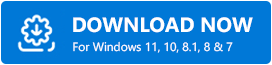
Schritt 2: Doppelklicken Sie dann auf die Setup-Datei und führen Sie die Anweisungen auf dem Bildschirm aus, um die Softwareinstallation abzuschließen.
Schritt 3: Wenn Sie fertig sind, starten Sie den Bit Driver Updater und lassen Sie ihn den Scanvorgang auf Ihrem PC nach fehlerhaften, defekten oder veralteten Treibern durchführen .
Schritt 4: Warten Sie, bis Sie eine beschreibende Liste veralteter Treiber erhalten, die aktualisiert werden müssen. Klicken Sie dann neben dem problematischen Netzwerktreiber auf die Schaltfläche Jetzt aktualisieren.
Schritt 5: Sie können entweder auf die Schaltfläche Alle aktualisieren klicken, um andere fehlerhafte Treiber zusammen mit den Netzwerktreibern zu aktualisieren.
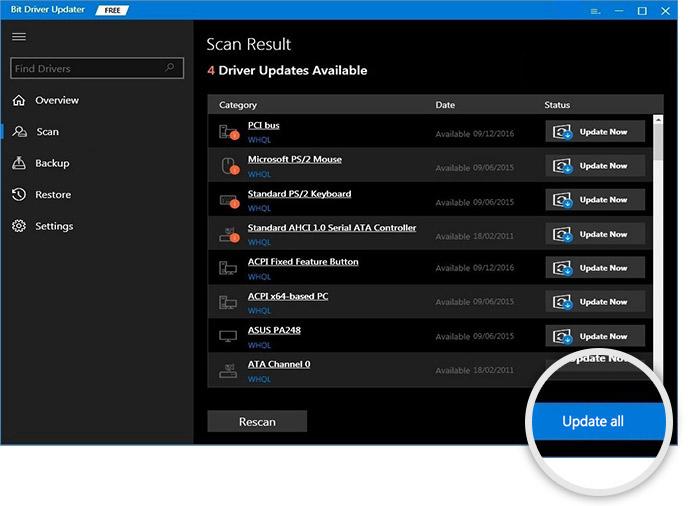
Und dort haben Sie die neuesten Treiber in 5 einfachen Schritten auf Ihrem PC installiert. Darüber hinaus empfehlen wir Ihnen, die Pro-Version von Bit Driver Updater zu verwenden, da die kostenlose Version bestimmte Einschränkungen aufweist und Zugriff auf die grundlegenden Funktionen bietet. Während Sie mit der Pro-Version alle versteckten Funktionen der Software entfesseln können, und diese sind wie folgt:
- Systemoptimierer für erstklassige PC-Leistung.
- Scannen Sie die Planung, um Zeit zu sparen.
- Unterstützt Bulk-Treiber-Downloads.
- Sichert automatisch den vorhandenen Treiber.
- Installiert nur WHQL-zertifizierte Treiber.
- Bietet technischen Support rund um die Uhr.
- 200 % größere Treiberdatenbank.
Lesen Sie auch: So beheben Sie Monitor-Ghosting – 2021 Schritt-für-Schritt-Anleitung
Lösung 6: DNS-Cache leeren und IP-Adresse erneuern
Sie können sich nicht beim Fortnite-Spiel anmelden? Keine Sorge, versuchen Sie, DNS zu leeren und die IP zu erneuern. Wir haben die Schritte zur Behebung von DNS- und IP-Problemen erklärt. Lesen wir sie!
Schritte zum Leeren des DNS-Cache:
Schritt 1: Öffnen Sie durch Drücken der Tastaturtasten Windows Logo + R das Dialogfeld Ausführen und geben Sie dann cmd in das Feld ein. Drücken Sie als Nächstes insgesamt die Tasten STRG + UMSCHALT + Eingabetaste , um die Eingabeaufforderung als Administrator zu starten. Und klicken Sie auf Ja, wenn ein Feld angezeigt wird.

Schritt 2: Sobald das Eingabeaufforderungsfenster dazu auffordert, geben Sie die folgenden Befehle ein und drücken Sie die Eingabetaste auf Ihrer Tastatur.
ipconfig /flushdns

Das ist es! Dieses Verfahren löscht den gesamten DNS-Cache und hilft Ihnen, Probleme mit der Anmeldung bei Epic-Spielen zu beheben.
Schritte zum Erneuern von IP:
Schritt 1: Öffnen Sie erneut die Eingabeaufforderung unter den Administratorrechten.

Schritt 2: Geben Sie als Nächstes die folgenden Befehle ein und drücken Sie nach jedem die Eingabetaste.
ipconfig /release
ipconfig /erneuern
Schritt 3: Wenn Sie fertig sind, starten Sie Ihren Computer neu.
Versuchen Sie nun, Fortnite zu öffnen, um zu überprüfen, ob das Problem behoben ist oder nicht.
Lesen Sie auch: So beheben Sie das Absturzproblem von GTA 5 (Grand Theft Auto).
Lösung 7: Deaktivieren Sie den Proxy-Server
Wenn keine der oben genannten Lösungen funktioniert hat, um das Problem mit der fehlgeschlagenen Fortnite-Anmeldung zu beheben, versuchen Sie, den Proxyserver zu deaktivieren, falls Sie ihn verwenden. Denn manchmal kann es zu Verbindungsproblemen kommen. So geht's:
Schritt 1: Rufen Sie das Dialogfeld Ausführen auf, indem Sie gleichzeitig die Tasten Windows + R drücken. Und schreiben Sie dann inetcpl.cpl .
Schritt 2: Drücken Sie als Nächstes die Eingabetaste auf Ihrer Tastatur.
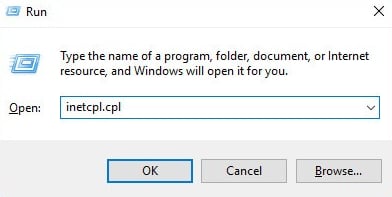
Schritt 3: Gehen Sie im nächsten Fenster zur Registerkarte Verbindungen und wählen Sie Never Dial a Connection , wenn Sie es bemerken. Wenn nicht, klicken Sie auf die LAN-Einstellungen .
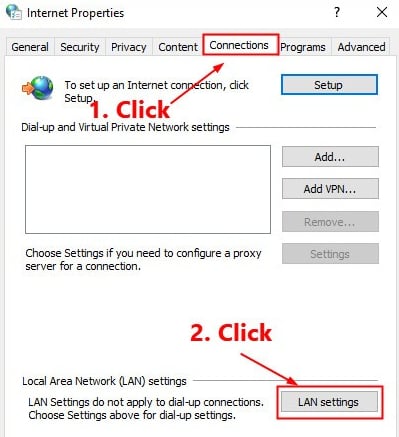
Schritt 4: Danach sehen Sie eine Option mit der Aufschrift Automatically Detect Settings , Sie müssen das Kästchen davor aktivieren. Deaktivieren Sie außerdem das Kontrollkästchen vor der Option Proxyserver für Ihr LAN verwenden .
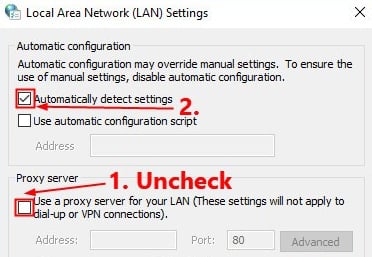
Schritt 5: Klicken Sie abschließend auf die Option OK .
Jetzt sollte das Problem „Ich kann mich nicht bei Fortnite anmelden“ behoben sein. So können Sie Fortnite einfach und schnell spielen.
Lesen Sie auch: 18 beste Game Booster und Optimierer für Windows PC im Jahr 2021: Kostenlos und kostenpflichtig
Anmeldung bei Fortnite nicht möglich: BEHOBEN
Wir hoffen, dass eine der oben genannten Taktiken Ihnen hilft, das Problem „Anmeldung bei Fortnite nicht möglich“ zu lösen. Bitte teilen Sie uns in den Kommentaren unten mit, welche Lösung für Sie am besten geeignet ist. Schreiben Sie auch Ihre Fragen oder weitere Vorschläge in das Kommentarfeld unten.
Wenn Sie diese Anleitung zur Fehlerbehebung hilfreich finden, dann unterstützen Sie uns, indem Sie unseren Newsletter abonnieren. Darüber hinaus können Sie uns auf unseren Social-Media-Kanälen folgen, dh Facebook, Twitter, Instagram und Pinterest.
